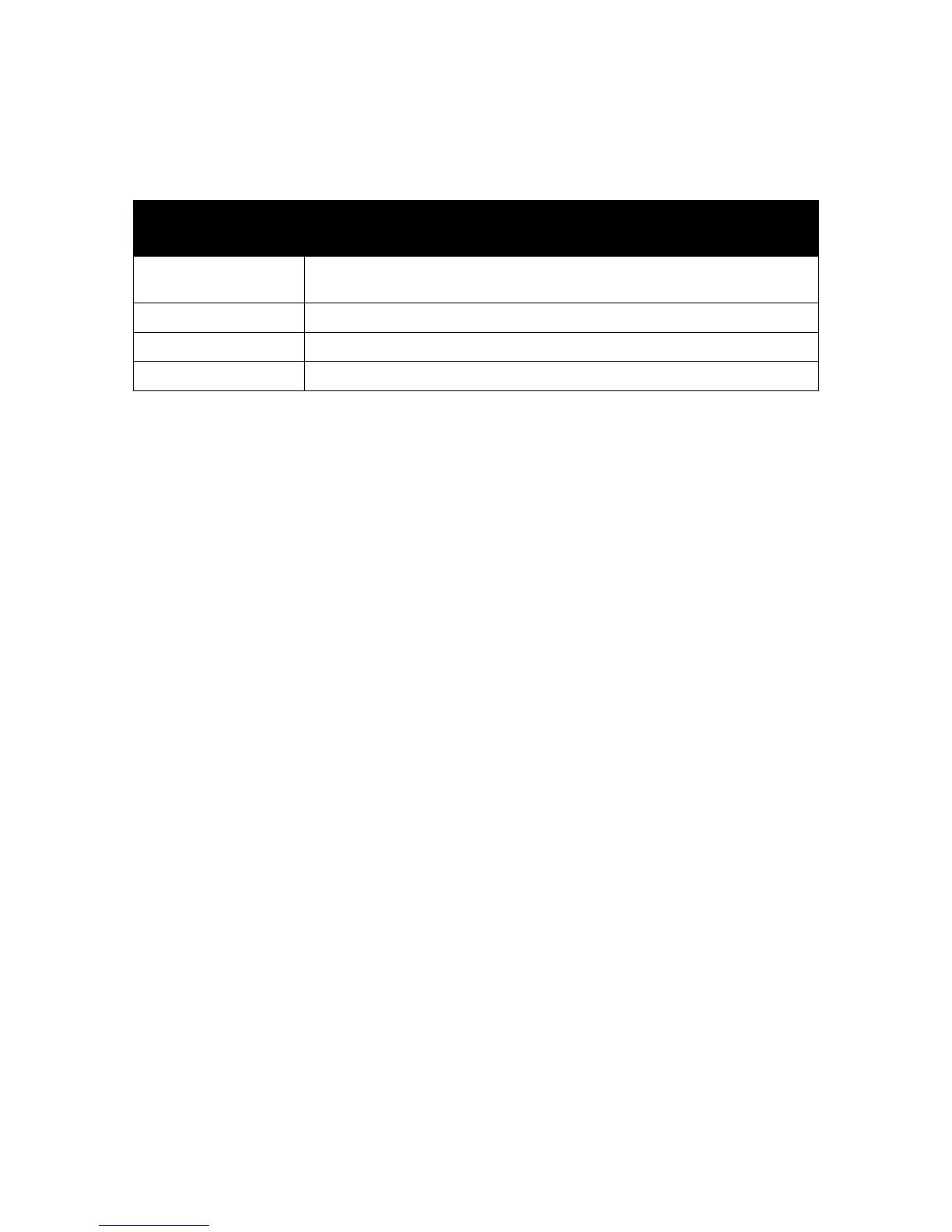Печать
Многофункциональный принтер WorkCentre 7755/7765/7775
Руководство пользователя
75
Цветовая коррекция в Macintosh
Выбор цветовой коррекции
Windows
1. В драйвере принтера перейдите на вкладку Опции цвета.
2. Выберите требуемую цветовую коррекцию: Автоматическая, Яркий цвет, Черно-
белая или Настройка цветов.
Macintosh
1. В диалоговом окне Печать выберите Копии и страницы, щелкните Функции Xerox,
выберите Опции изображения, а затем – Цветовая коррекция отпечатков.
2. Выберите требуемую цветовую коррекцию: Автоматическая, sRGB, Черно-белая или
Соответствие печати.
Выбор дополнительных параметров цвета
Примечание: Эта возможность доступна только в драйвере принтера
Windows PostScript.
1. В драйвере принтера перейдите на вкладку Опции цвета.
2. Щелкните Настройка цветов.
3. Нажмите кнопку Настройка цветов.
4. В окне «Дополнительные параметры цвета» в разделе «Цветовая коррекция» щелкните
стрелку вниз и выберите нужную цветовую коррекцию.
5. Нажмите кнопку OK.
Если для работы нужно настроить
дополнительные параметры цвета, вы можете внести
изменения в цветовую коррекцию.
1. После выбора цветовой коррекции (см. действия 1-4 выше) измените выбранную
цветовую коррекцию, передвинув следующие ползунки:
• Осветленность: передвиньте ползунок вправо, если цвета в работе печати нужно
сделать более светлыми, или влево, если цвета нужно сделать более темными. При
этом белый цвет
остается белым, а черный – черным.
Цветовая
коррекция
Описание
Автоматически
(рекомендуется)
Для каждого графического элемента (текста, рисунков и фотографий)
применяется наиболее подходящая коррекция цветов.
Дисплей sRGB Имитация цветов, отображаемых на ЭЛТ-экране компьютера.
Черно-белый Преобразует все цвета в черный и белый либо в оттенки серого.
Соответствие печати Имитация результатов определенного печатного аппарата.
